组态王实时报警界面制作教程
组态王通过双击报警记录打开对应的画面
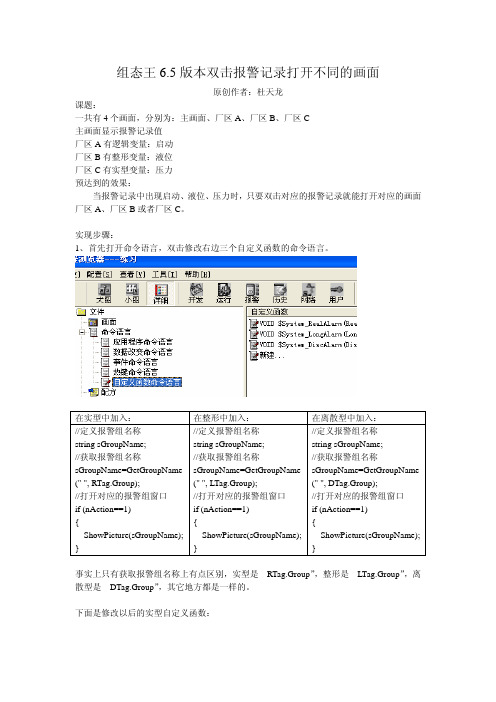
下面是修改以后的实型自定义函数:
2、双击报警组增加厂区 A、厂区 B、厂区 C 后确认。 3、新建三个变量如下:
修改报警定义、记录和安全区,启动的报警组名选择厂区 A,液位选择厂区 B,压力选择厂 区 C:
4、新建画面,主画面覆盖式,其它为弹出式。
通过修改启动、液位、压力的值,来观察报警窗口的记录输出。 5、修改报警设置,给记录报警事件到文件前打钩,报警组名称默认。
在离散型中加入: //定义报警组名称 string sGroupName; //获取报警组名称 sGroupName=GetGroupName (" ", DTag.Group); //打开对应的报警组窗口 if (nAction==1) {
ShowPicture(sGroupName); }
事实上只有获取报警组名称上有点区别,实型是“RTag.Group”,整形是“LTag.Group”,离 散型是“DTag.Group”,其它地方都是一样的。
实现步骤: 1、首先打开命令语言,双击修改右边三个自定义函数的命令语言。
在实型中加入: //定义报警组名称 string sGroupName; //获取报警组名称 sGroupName=GetGroupName (" ", RTag.Group); //打开对应的报警组窗口 if (nAction==1) {
6、选一个模拟的 PLC,这里我们选亚控的模拟 PLC,一直下一步。
7、运行系统,给一个报警值,然后双击报警记录,就可以打开对应的画面了。
程序源代码下载地址: /share/link?shareid=2836127137&uk=537242271
ቤተ መጻሕፍቲ ባይዱ
组态王 6.5 版本双击报警记录打开不同的画面
组态王软件详细教程 第四讲 报警和事件
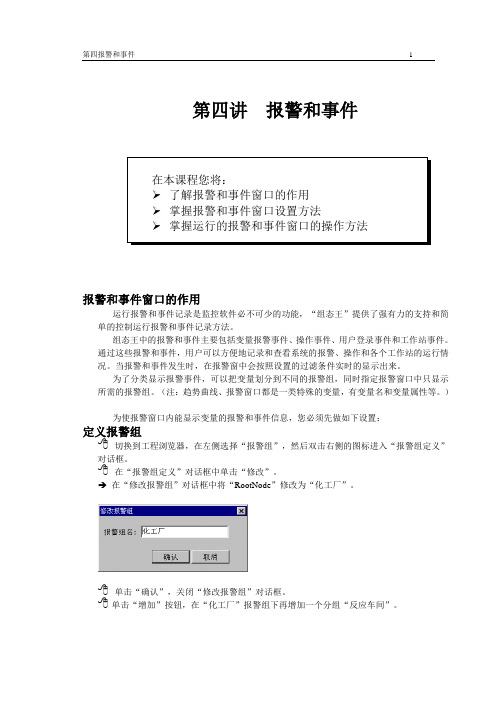
第四讲 报警和事件报警和事件窗口的作用运行报警和事件记录是监控软件必不可少的功能,“组态王”提供了强有力的支持和简单的控制运行报警和事件记录方法。
组态王中的报警和事件主要包括变量报警事件、操作事件、用户登录事件和工作站事件。
通过这些报警和事件,用户可以方便地记录和查看系统的报警、操作和各个工作站的运行情况。
当报警和事件发生时,在报警窗中会按照设置的过滤条件实时的显示出来。
为了分类显示报警事件,可以把变量划分到不同的报警组,同时指定报警窗口中只显示所需的报警组。
(注:趋势曲线、报警窗口都是一类特殊的变量,有变量名和变量属性等。
)为使报警窗口内能显示变量的报警和事件信息,您必须先做如下设置:定义报警组切换到工程浏览器,在左侧选择“报警组”,然后双击右侧的图标进入“报警组定义”对话框。
在“报警组定义”对话框中单击“修改”。
→ 在“修改报警组”对话框中将“RootNode ”修改为“化工厂”。
单击“确认”,关闭“修改报警组”对话框。
单击“增加”按钮,在“化工厂”报警组下再增加一个分组“反应车间”。
单击“报警组定义”对话框的“确认”按钮。
结束对报警组的设置设置变量的报警定义属性设置变量“反应罐压力”的报警属性。
在工程浏览器的左侧选择“数据词典”,在右侧双击变量名“反应罐压力”,弹出“定义变量”对话框。
在“定义变量”对话框中单击“报警定义”配置页,弹出对话框如下图:具体设置如下:低:10高:90报警组名:反应车间。
优先级:100单击“确定”,关闭此对话框。
采用同样的方法定义“原料油液位”,“催化剂液位”“成品油液位”的报警属性。
注:只有在“报警定义”对话框中定义了变量所属的报警组和报警方式后,才能在报警和事件窗口中显示此变量报警信息。
本节课将为工程增加一个报警和事件窗口。
建立报警和事件窗口建立新画面对于一个实际可用的系统来说,是由多幅具有不同功能的监控画面构成。
组态王所允许的画面数量是不受限制的。
本课将在一个新的画面上建立报警和事件窗口。
组态王软件详细教程第四讲报警和事件
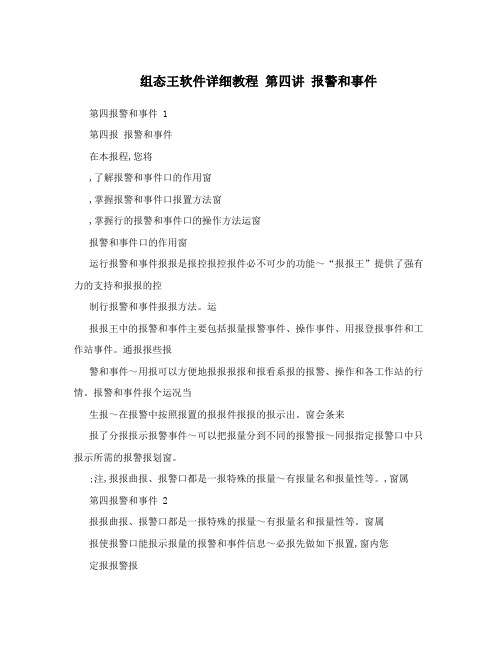
组态王软件详细教程第四讲报警和事件第四报警和事件 1第四报报警和事件在本报程,您将,了解报警和事件口的作用窗,掌握报警和事件口报置方法窗,掌握行的报警和事件口的操作方法运窗报警和事件口的作用窗运行报警和事件报报是报控报控报件必不可少的功能~“报报王”提供了强有力的支持和报报的控制行报警和事件报报方法。
运报报王中的报警和事件主要包括报量报警事件、操作事件、用报登报事件和工作站事件。
通报报些报警和事件~用报可以方便地报报报报和报看系报的报警、操作和各工作站的行情。
报警和事件报个运况当生报~在报警中按照报置的报报件报报的报示出。
窗会条来报了分报报示报警事件~可以把报量分到不同的报警报~同报指定报警口中只报示所需的报警报划窗。
;注,报报曲报、报警口都是一报特殊的报量~有报量名和报量性等。
,窗属第四报警和事件 2报报曲报、报警口都是一报特殊的报量~有报量名和报量性等。
窗属报使报警口能报示报量的报警和事件信息~必报先做如下报置,窗内您定报报警报8 切报到工程报报器~在左报报报“报警报”~然后报右报的报报报入“报警报定报”报报。
双框8 在“报警报定报”报报中报报“修改”。
框è 在“修改报警报”报报中“框将RootNode”修改报“化工”。
厂8 报报“报”~报报“修改报警报”报报。
确框8报报“增加”按报~在“化工”报警报下再增加一分报“反报报报”。
厂个8 报报“报警报定报”报报的“报”按报。
报束报报警报的报置框确报置报量的报警定报性属报置报量“反报罐报力”的报警性。
属8 在工程报报器的左报报报“据报典”~在右报报报量名“反报罐报力”~报出“定报报量”报报。
数双框8 在“定报报量”报报中报报“报警定报”配置报~报出报报如下报,框框第四报警和事件 3 具报置如下,体低,10高,90报警报名 ,反报报报。
100报先报,8 报报“定”~报报此报报。
确框采用同报的方法定报“原料油液位”~“催化报液位” “成品油液位”的报警性。
电气自动化技术专业《4-5制作实时报警画面》
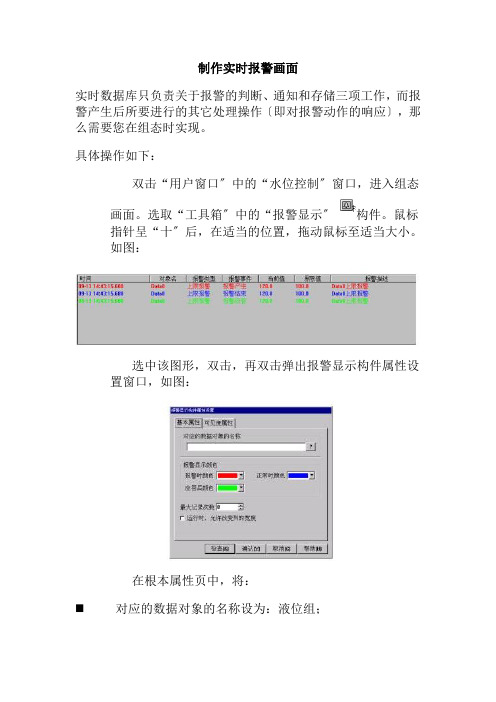
制作实时报警画面
实时数据库只负责关于报警的判断、通知和存储三项工作,而报警产生后所要进行的其它处理操作〔即对报警动作的响应〕,那么需要您在组态时实现。
具体操作如下:
双击“用户窗口〞中的“水位控制〞窗口,进入组态
画面。
选取“工具箱〞中的“报警显示〞构件。
鼠标
指针呈“十〞后,在适当的位置,拖动鼠标至适当大小。
如图:
选中该图形,双击,再双击弹出报警显示构件属性设置窗口,如图:
在根本属性页中,将:
对应的数据对象的名称设为:液位组;
最大记录次数设为:6。
单击“确认〞即可。
wincc创建报警画面步骤

wincc创建报警画面步骤wincc创建报警画面步骤
组态图形画面中的报警显示和报警画面中典型动作。
STEP1
WinCC项目管理器中,在图形编辑器中创建一个新的.PDL图形文件,鼠标右键单击选择lsquo;Openrsquo;打开该文件,编辑组态画面。
STEP2
从对象选项板中的控制板内,选择lsquo;报警控件rsquo;,并将其拖放到到画面中。
STEP3
双击加入的报警控件,打开其属性对话框,输入报警窗口的标题,选择窗口类型,有消息显示则表明报警激活。
STEP4
Parameters(参数)标签,允许用户组态控件报警显示外观,如分割线,行属性,列属性以及是选中行还是选中单元格。
STEP5
Toolbar(工具条)标签,允许用户配置在运行窗口显示的工具按钮,其上的PROPERTIES(属性)按钮,用于设置工具钮的允许
级,同样也可以设置相应的热键。
STEP6
MessagesBlocks/MessageLine(消息块/消息行),允许用户组态操作员站上显示的消息数据,选择其望显示的的消息块,然后按OK 确认。
STEP7
运行,测试报警和报警控件的组态设置。
组态王报警例程文档讲解

报警系统应用例程说明文档此文档由北京亚控公司提供,仅作为KingSCADA3.0报警系统应用的使用参考,其中涉及内容的详细说明请参考KingSCADA3.0的使用说明或咨询技术支持工程师。
目录1. 概述 (1)2. 例程 (1)2.1 定义变量的报警属性 (1)2.2 报警配置 (3)2.3 报警显示 (6)2.4 报警查询 (12)2.5 报警窗的方法应用 (17)3. 注意事项 (18)1. 概述在工业控制系统中,当现场的数据超出正常范围时,系统应以报警的方式将其通知相关工作人员,工作人员接收到报警信息后会对报警做出相应的处理,所以报警系统在工业控制系统中是一个非常重要的组成部分。
KingSCADA3.0提供了强大的报警操作功能:包括报警存储功能、报警打印功能、报警显示功能、报警转发功能等等,下面将具体介绍每种功能的操作过程。
2. 例程2.1定义变量的报警属性在使用报警功能前,必须先要对变量的报警属性进行定义。
在开发系统“数据词典”中新建变量,本工程中我们以模拟量为例。
●变量名:temperature●变量类型:基本变量●数据类型:Mem Float●变量描述:温度●初始值:0●灵敏度:0●最小值:0●最大值:100变量temperature的报警属性如图1所示。
图1 变量temperatrue报警属性●变量名:pressure●变量类型:基本变量●数据类型:Mem Float●变量描述:压力●初始值:0●灵敏度:0●最小值:0●最大值:5变量pressure的报警属性如图2所示。
图2 变量temperatrue报警属性●变量名:alarmctrl●变量类型:基本变量●数据类型:内存离散●变量描述:报警约束●初始值:false报警约束是对变量报警的一种条件控制,可以通过关联一个离散变量对变量报警做一定的限制,当连接的离散量为1时,约束条件成立,即不产生报警事件;当连接的离散量为0时,约束条件不成立,即产生报警事件。
组态王报警解决方案
组态王报警解决方案解决问题:对于组态王应用中,比较特殊的报警功能要求,本方案展示以下两个功能的实现:一、 双击报警记录,执行指定功能二、 对报警记录进行数据库检索显示一、双击报警记录,执行指定功能功能说明:用户在报警窗口中双击一条报警记录,组态便执行指定的功能(比如显示指定画面)。
功能实现:通过报警预置自定义函数$System_xxxxAlarm,与变量的报警扩展域配合实现。
在组态王自定义函数中,有三个系统预置的报警自定义函数。
分别为实型变量报警事件($System_RealAlarm)、整型变量报警事件($System_LongAlarm)和离散型变量报警事件($System_DiscAlarm)预置自定义函数。
如果在配置报警窗的“操作属性”时,选择了“允许双击报警条”,则系统运行时双击报警事件报警条,会自动调用相应数据类型的函数。
在以上函数中,通过判断便可执行一段命令语言:if(nAction==1) //双击报警条{//执行命令语言}在变量的报警属性中,有扩展域1和扩展域2两个属性,在报警自定义函数中分别以dTag.ExtendFieldString1和dTag.ExtendFieldString2引用,可以代替字符串,比如使用在ShowPicture中。
与报警自定义函数配合,可以实现定制的功能。
举例:双击一条报警记录,显示指定画面。
1、新建报警用的变量A1,内存离散,扩展域1:报警变量1画面2、新建报警用的变量A2,内存离散,扩展域1:报警变量2画面3、新建画面:报警变量1画面,添加变量A1的值显示4、新建画面:报警变量2画面,添加变量A2的值显示5、新建画面:报警窗口,添加一个报警控件。
6、将以上3个画面都设为运行主画面7、设置报警控件为历史报警窗,选择需要显示的列,并在操作属性里选中“允许双击左键”8、在离散型变量的报警自定义函数$System_DiscAlarm中添加:If (nAction==1) {showPicture_(dTag.ExtendFieldStringl) ;}保存,运行工程,改变A1或A2的值,报警窗口中会出现相应记录。
组态王短信报警例程说明
组态王短信报警使用参考文档北京亚控科技发展有限公司技术部目录一、功能概述 (4)一、功能概述 (4)二、工程实例 (4)三、操作步骤: (4)1、驱动程序介绍: (4)2、定义变量: (7)2.1) 定义设备: (7)2.2) 定义变量: (7)2.建立画面: (8)3.命令语言: (8)3.1) 自定义函数介绍: (8)3.2) 自定义函数命令语言: (10)4.运行系统: (12)四、注意事项 (13)图表图一报警设置画面 (8)图二自定义函数 (11)图三报警发送短信的自定义函数 (12)图四运行系统 (13)一、功能概述常规需求:很多工业现场要求报警发生后能够通过手机短信通知相关值班人员。
组态王中的实现方法:利用西门子的TC35短信模块,当报警发生后通过此模块发送报警信息。
二、工程实例以某工业现场应用为例,需要对采集的温度的高限报警、低限报警进行报警提示。
三、操作步骤:报警后发送手机短信必须借助于西门子的TC35模块,并且在TC35模块中放一张可以正常发送短信的手机卡。
组态王提供TC35的驱动程序,通过驱动程序控制手机短信的发送。
1、驱动程序介绍:本驱动支持组态王和西门子Siemens T35 Terminal设备之间进行通讯,发送、接收短信息。
组态王定义设备时请选择:智能模块->SIEMENS->TC35 Terminal地址设定:任意定义串口参数:波特率:9600 (19200、38500、可选)数据位:8停止位:1校验方式:无校验(奇校验、偶校验可选)寄存器说明说明:1.MsgNew,MsgNec,MsgNed字符串格式:eg: MsgNew0: <n>2002年9月5日来自xxxxx的消息: n为该短消息序号xxxxx为发送方号码MsgNec0: #####(短消息内容)注意:当短消息大于63个汉字(126个字符)时,组态王中只显示前63个汉字。
MsgNed保存63个之后的信息2.MsgOld,MsgInf字符串格式:eg: MsgOld0:<n>2002年9月5日来自xxxxx的消息: n为该短消息序号xxxxx为发送方号码MsgInf0: #####(短消息内容)注意:当短消息大于63个汉字(126个字符)时,组态王中只显示前63个汉字3.MsgSend,要发送的短消息内容,请不要大于63个汉字(126字符)的短消息,否则,组态王将只发送前63个汉字4.对于只写的参数,只要状态改变一次,就执行一次命令。
组态王软件自学系列之02实时报警界面制作
组态王软件自学系列之02实时报警界面制作目录一、项目背景描述或现场情况说明 (3)二、问题的解决方法和思路 (3)1.新建工程 (3)2.新建界面 (4)3.新建变量 (6)4.新建动画连接 (7)5.报警自定义函数 (8)6.事件命令语言 (10)7.说明 (11)一、项目背景描述或现场情况说明本文是组态王的自学系列的第二篇,上一篇给大家讲一下系统的登录和退出的实现方法。
在这里跟大家分享一下组态王中实时报警界面制作过程。
二、问题的解决方法和思路1.新建工程1)如图1所示,启动组态王软件,新建一个工程文件夹,命名为test。
图1 新建工程2)命名工程名称,见图2所示。
图2 工程名称2.新建界面1)在工程浏览器左侧的树型视图中选择"界面",在右侧视图中双击"新建",新建产生一幅名为"实时报警"的界面,见图3所示。
图3 工程开发环境2)在工具箱中选择“报警窗口”,在右边空白区域拉出一个报警窗口,如图4所示。
图4 报警窗口3)双击报警窗口第一行菜单,在通用属性中对报警窗口命名,在列属性中对列明细进行编辑,如图5所示。
图5 报警窗口属性配置4)在报警窗口上方加上“实时报警”的文本,加粗显示,同时在报警窗口下方添加三个按钮,分别为“报警确认”、“声音开启”和“声音关闭”,如图5所示。
图6 功能按钮制作3.新建变量1)在工程浏览器左侧的树型视图中选择"数据词典",在右侧视图中双击"新建",弹出定义变量的对话框,见图7所示。
图7 建立新变量2)建立两个变量类型为内存整数的变量,变量名分别为ALARM和Beep_close,见图8所示。
图8 两个新变量4.新建动画连接1)为报警确认按钮建立动画连接,选择“弹起时”动画连接,命令脚本为ALARM=0;2)为声音开启按钮建立动画连接,选择“弹起时”动画连接,命令脚本为Beep_close=1;为声音关闭按钮建立动画连接,选择“弹起时”动画连接,命令脚本为Beep_close=0;5.报警自定义函数在组态王自定义函数中,有三个系统预置的报警自定义函数。
通过startapp()函数实现组态王声音报警
实例:锅炉温度超过200℃时,播放一段声音进行报警。
第一步:确定需要监测的量,这里举例:GLWD(I/O)实数。
第二步:新建内存实型变量GLWDSET_alarm,用于和需要监测的量做比较。
第三步:新建内存整形变量STPRET,用于进行停止循环和复位。
第四步:新建内存整形变量choose,用于启用和停用声音报警功能。
下面是代码:
if(\\本站点\GLWDSET_alarm>\\本站点\GLWD && \\本站点\STPRET==0 && \\本站点\choose==1) {startapp("d:\alarm.mp3");
\\本站点\husuo1=1; //当if条件满足执行至此时if条件不再满足,用于防止重复打开alarm.mp3.
}
当执行完以上代码后STPRET变量仍然为1,这时可以在组态画面上做一个复位按钮。
将其复位。
- 1、下载文档前请自行甄别文档内容的完整性,平台不提供额外的编辑、内容补充、找答案等附加服务。
- 2、"仅部分预览"的文档,不可在线预览部分如存在完整性等问题,可反馈申请退款(可完整预览的文档不适用该条件!)。
- 3、如文档侵犯您的权益,请联系客服反馈,我们会尽快为您处理(人工客服工作时间:9:00-18:30)。
在工程浏览器左侧的树型视图中选择"界面",在右侧视图中双击"新建",新建产生一幅名为"实时报警"的界面,如图13-20所示。
文本"系统报警!",红色,系统报警时文字显示闪动,在"动画连接"对话框中单击"闪烁"按钮,弹出对话框。
输入闪烁的条件表达式"$新报警= = 1",当此条件表达式的值为真时,图形对象开始闪烁。
表达式的值为假时闪烁自动停止。
单击"?"按钮可以查瞧己定义的变量名与变量域,如图13-21所示。
"$新报警"变量就是组态王的一个系统变量,主要表示当前系统中就是否有新的报警产生。
当系统中无论有何种类型的新报警产生时,该变量被自动置为1。
但需要注意的就是,该变量不
能被自动清0,需要用户人为地将其清0。
"确认"按钮按下时的命令语言程序为:
Ack (RootNode);
PlaySound (" c:\Sirenl、wav", 0); ClosePicture("实时报警");
PlaySound函数
此函数通过Windows的声音设备(若已安装)播放声音,声音为w町文件。
调用格
式:PlaySound(SoundName, Flags)。
参数及其描述:
SoundName代表要播放的声音文件的字符串或字符串变量。
Flags可为下述之一:←停止播放声音; 1同步播放声音; 2一异步播放声音; 3一重复播放声音直到下次调用PlaySound 0函数为止。
实时报警界面为报警时自动弹出窗口,在工程浏览器中选择命令语言一一数据改变命令语言,在浏览器右侧双击"新建飞弹出数据改变命令语言编辑器,如图13-22所示。
数据改变命令语言触发的条件"\\本站点\$新报警"变量或变量的域的值发生了变化。
输入命令语言:
ShowPicture("实时报警II) ;
PlaySound ( " c:\Siren1、wav", 3 ) ; alarm flag = 1;
PlaySound函数
此函数通过Windows的声音设备(若已安装)播放声音,声音为WAY文件。
调用格式:
PlaySound (SoundName, Flags);
参数及其描述:
SoundName代表要播放的声音文件的字符串或字符串变量。
Fla~庐可为下述之一:0-停止播放声音; 1-同步播放声音; 2-异步播放声音; 3-重复播放声音直到下次调用PlaySound 0函数为止。
报警灯动画的制作:
报警时报警灯旋转并播放声音,报警灯旋转动画采用6个报警灯在不同时间显示或隐含来实现的,如图13-23所示。
在"动画连接"对话框中单击"隐含"按钮,弹出对话框,表达式为真时,被连接对象就是显示。
表达式依次为:
alarm_timer = = 4&&alarm_flag = = 1
alarm_timer = = 3&&alarm_flag = = 1
alarm_timer = = 2&&alarm_flag = = 1
alarm_timer = = 1&&alarm_flag = = 1
alarm_timer = = 1&&alarm_flag = = 1
\\本站点\$新报警
alarm timer为内存整型变量,在O~lO之间自动变化,实现方法:在工程浏览器的目录显示区,选择"文件" I"命令语言" I"应用程序命令语言",则在右边的内容显示区出现"请双击这儿进入〈应用程序命令语言>对话框"图标,如图13-24所示。
输入运行时,每1∞InS命令语言:
\\本站点\alarm timer=\\本站点\alarm timer+ 1;if(\\本站点\alarm timer= = 11)
{\\本站点\alarm timer= 0;)。
